Активирайте пренасочване към порт за Arris Touchstone DG1670
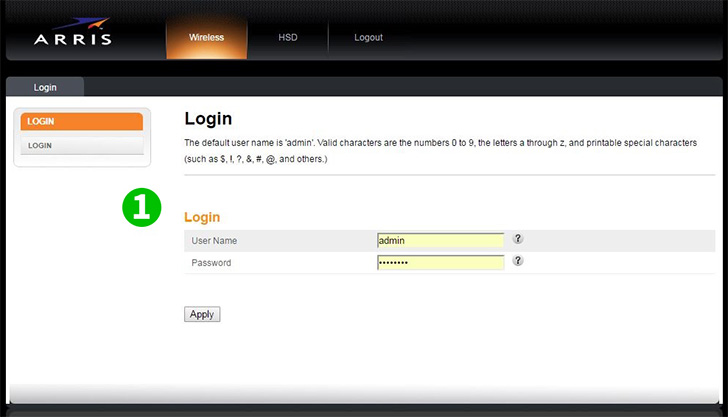
1 Установете права връзка на Ethernet кабелен порт между DG1670 и вашия компютър. Използвайте желания уеб браузър, въведете IP адреса по подразбиране http://192.168.0.1/. Трябва да се види екранът за вход по-долу. Потребителското име/парола по подразбиране е admin/password
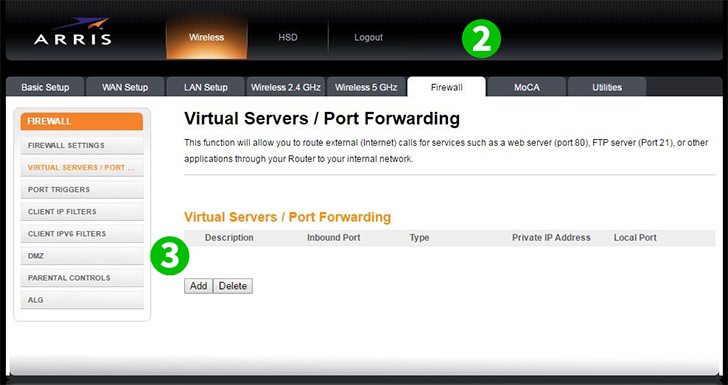
2 След успешно влизане изберете раздела "Firewall"
3 След като договаряте раздела „Firewall“, идентифицирайте раздела „Virtual Servers / Port Forwarding“ в лявата граница на екрана и го изберете. Вече сте готови да добавите конфигурация за виртуален сървър/пренасочване на порт, като изберете „ADD“

4 Поле за описание - Въведете име, което сте разбрали сами, след като сте го внедрили
5 Входящ порт поле - Въвеждане на входящ порт за виртуален сървър. Това трябва да бъде същият диапазон като местния порт
6 Format Field - Задайте формат на TCP (типично), UDP или на двете, като използвате стрелката на падащото меню
7 Поле за частен IP адрес - Въведете IP адреса на устройството в локалната мрежа, на която работи cFos Personal Net
8 Local Port Field - Въведете адреса на локалния порт за виртуалния сървър. Това трябва да бъде същият диапазон като входящия порт
9 След като се насладите на вашите настройки, изберете "Add Virtual Server". екранът ще се опресни с новосъздадената конфигурация на виртуален сървър / пренасочване към порт
Пренасочването на порт вече е конфигурирано за вашия компютър!
Активирайте пренасочване към порт за Arris Touchstone DG1670
Инструкции за активирането на пренасочване към пристанището за Arris Touchstone DG1670